如何修復 DNS_PROBE_NXDOMAIN 錯誤? (台式機和移動設備)
已發表: 2022-11-22在某些情況下,我們在聯機工作時會遇到 DNS_PROBE_FINISHED_NXDOMAIN 錯誤。 此錯誤通常表示為“互聯網瀏覽器無法找到服務器 IP 地址”。這是客戶在運行時看到的最令人失望的錯誤,因為它無法訪問該網站。 不過現在客戶不用再糾結了,還好這個錯誤可以得到有效的解決。 在本文中,我們嘗試解釋此錯誤背後的主要原因,並提供一些有助於修復此錯誤的技術。
讓我們深入研究 DNS_PROBE_FINISHED_NXDOMAIN 錯誤。
什麼是 DNS_PROBE_FINISHED_NXDOMAIN 錯誤?
基本上,DNS_PROBE_FINISHED_NXDOMAIN 是一種常見錯誤,主要發生在 Google Chrome 中。 這是一個域名系統 (DNS) 錯誤,通常會使用戶感到困惑並阻止他們訪問該網頁。
不同網絡瀏覽器上 DNS_PROBE_FINISHED_NXDOMAIN 錯誤的預覽。
- 谷歌瀏覽器
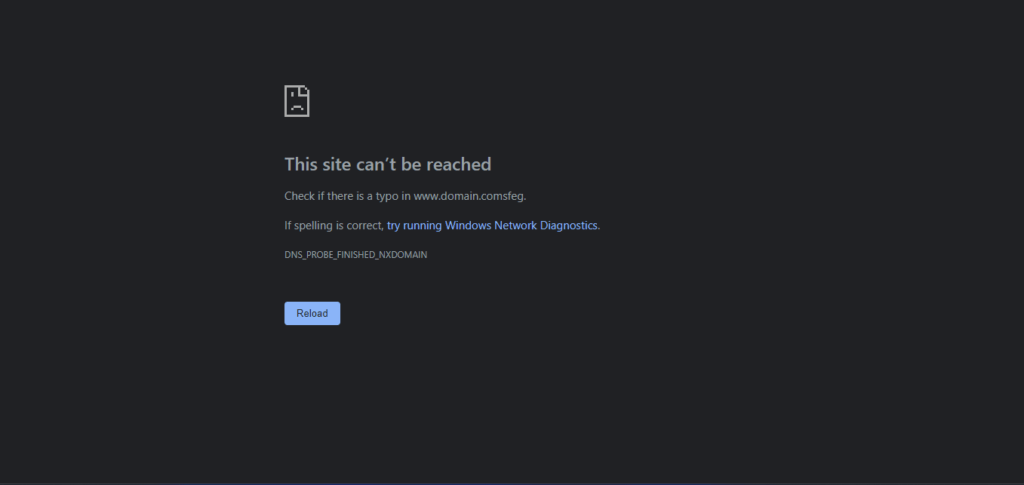
- IE瀏覽器
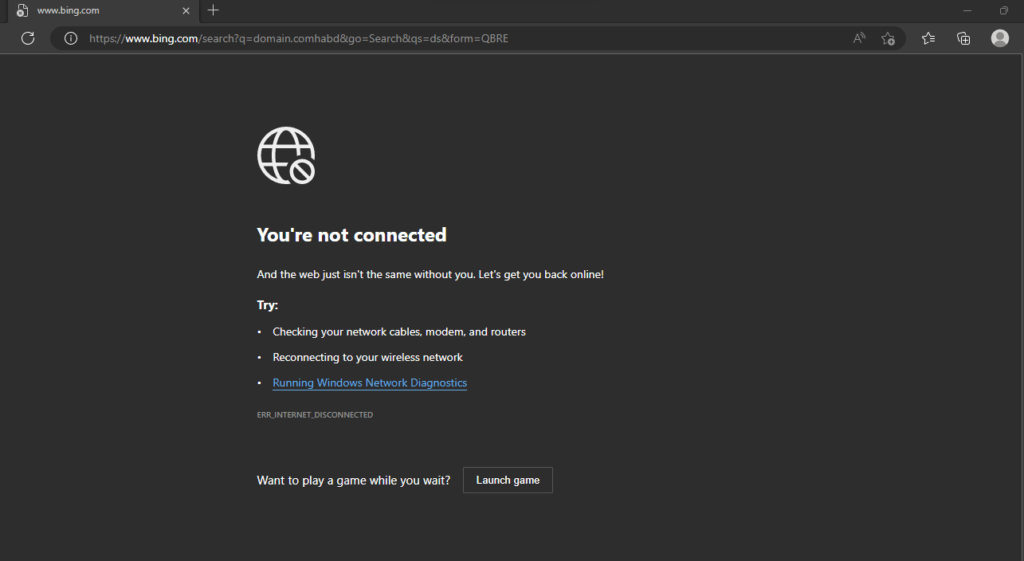
- 火狐瀏覽器
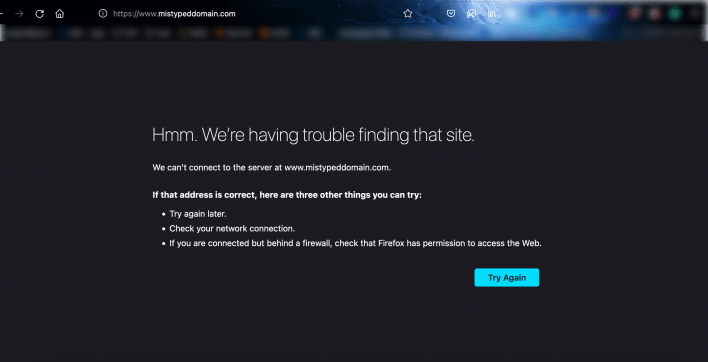
DNS_PROBE_FINISHED_NXDOMAIN 錯誤何時發生?
在以下情況下可能會發生此錯誤:
- 由於域名未註冊或已過期,任何互聯網瀏覽器都無法找到指定的網站。
- 該域無法找到任何 IP 地址。
- 該錯誤是由於 Internet 連接速度慢造成的。
- 某些防病毒軟件會阻礙網絡設置。
- 用戶計算機的 DNS 設置出現任何故障,無法確定區域。
我們如何修復桌面上的 DNS_PROBE_FINISHED_NXDOMAIN 錯誤?
有幾種方法可以修復此錯誤。 以下是修復錯誤的最簡單方法。
1. 檢查您的域名:
第一步也是最重要的一步是檢查您的域名是否輸入正確、是否已過期或根本沒有註冊。 如果您的域名輸入錯誤,那麼瀏覽器將無法找到 IP 地址,您還會看到“檢查是否有類型。 ” 錯誤信息中的語句
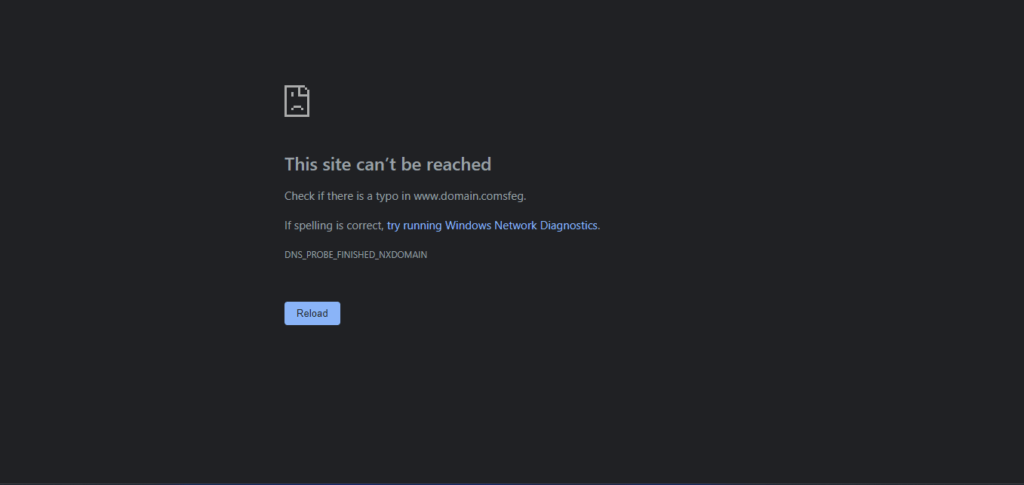
如果沒有拼寫錯誤,但屏幕上仍然出現錯誤,則可能是域名過期。 您可以通過 ICANN LOOKUP 確認您的域名是否過期
2.更新您的IP地址:
釋放和更新您的 IP 地址就是清除 DNS 緩存,這是修復 DNS 錯誤的最推薦方法。
- 轉到 >>命令提示符>> 輸入以下命令,然後按回車鍵。
ipconfig/flushdns 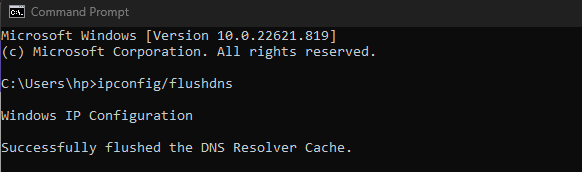
這將成功刷新本地 DNS 緩存。
- 之後再次按照提到的命令鍵入,然後按回車鍵。
ipconfig/release 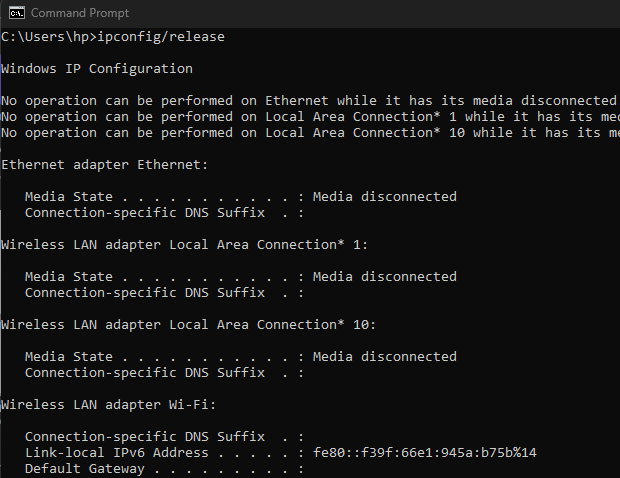
- 然後再次鍵入以下提到的命令並按回車鍵。
ipconfig/renew 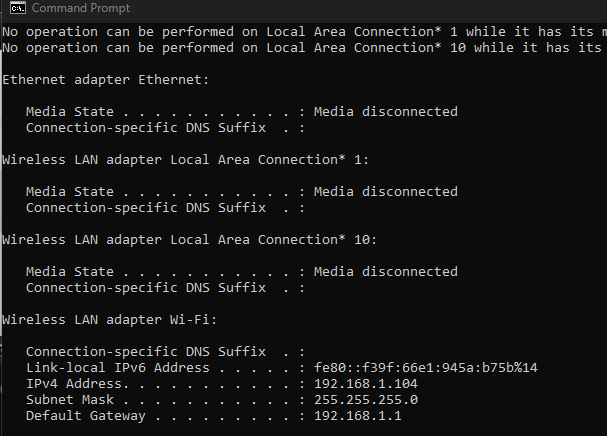
- 要恢復您的 IP 設置和 Winsock 目錄,請鍵入以下內容:
netsh int ip set dns netsh winsock reset完成後退出命令提示符並重新啟動計算機並檢查錯誤是否仍然存在或已解決。
3.更改DNS服務器
如果清除緩存不起作用,那麼更改 DNS 服務器是您可以選擇的另一種選擇。 DNS 服務器有助於將域名轉換為其互聯網地址。 我們在下面展示了適用於台式機和 mac 的方法的詳細信息。
窗戶
如果要編輯 IPv4,則只需按照以下步驟操作
- 轉到 >Internet 設置> 更改適配器設置
- 單擊您的Internet 連接 >> 屬性 >>然後單擊Internet 協議版本 (TCP/IPv4)
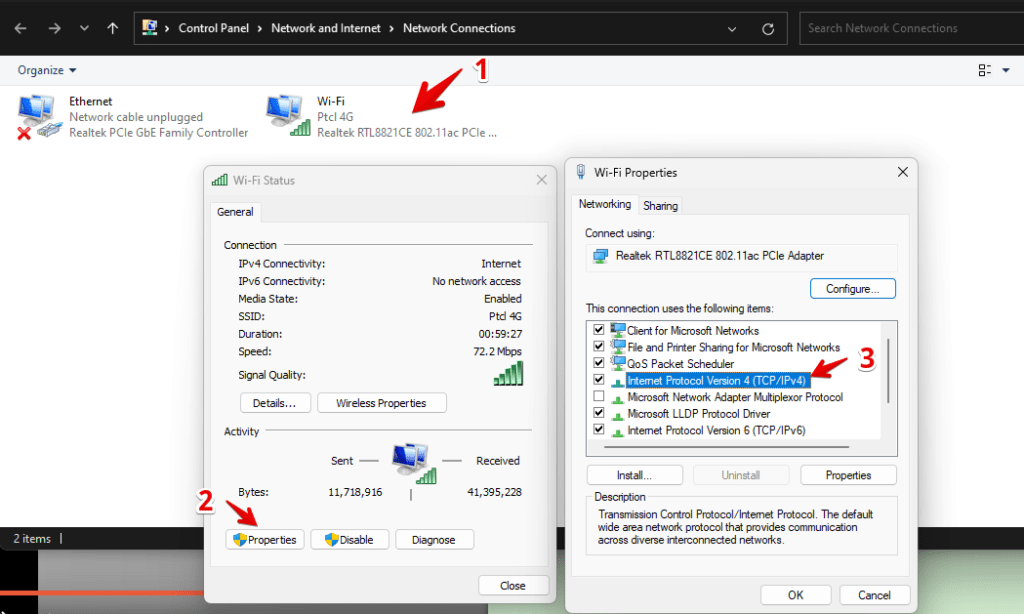
- 選擇DNS服務器地址並正確輸入DNS服務器。
首選 DNS 服務器
對於 IPv4 8.8.8.8
對於 IPv6 2001: 4860 :4860 :8888
備用 DNS 服務器
對於 IPv4 8.8.4.4
對於 IPv6 2001: 4860 :4860 :8844
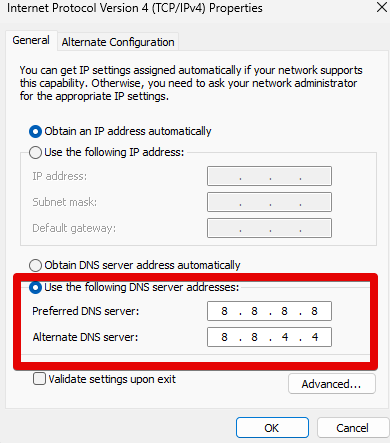
- 最後點擊確定保存修改並重啟 計算機檢查 DNS_PROBE_FINISHED_NXDOMAIN 錯誤是否修復。
蘋果電腦:
Mac用戶需要按照以下步驟操作
- 打開系統首選項
- 轉到網絡選項
- 選擇您當前的本地連接
- 單擊高級按鈕
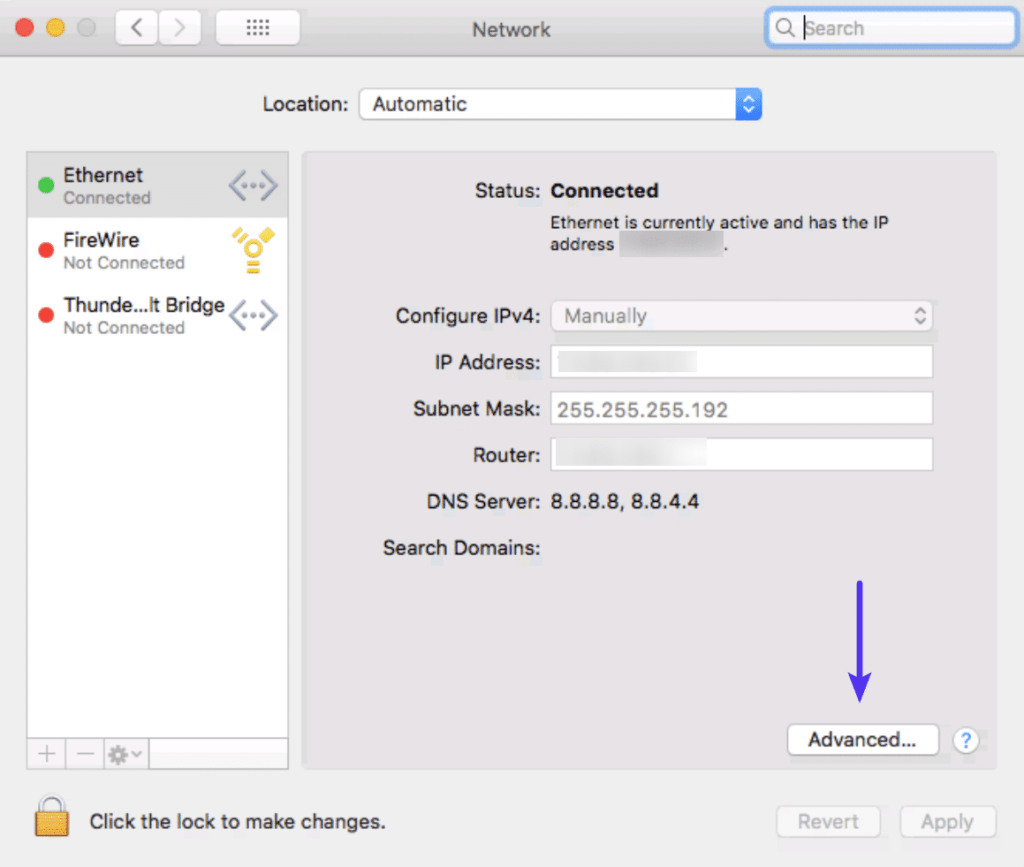
- 按 DNS 選項卡上的 + 按鈕並鍵入 IPv4 或 IPv6 DNS 服務器
對於 IPv4 :
1.1.1.1 and 1.0.0.1
對於 IPv6 :
2606:4700:4700::1111 and 2606:4700:4700::1001
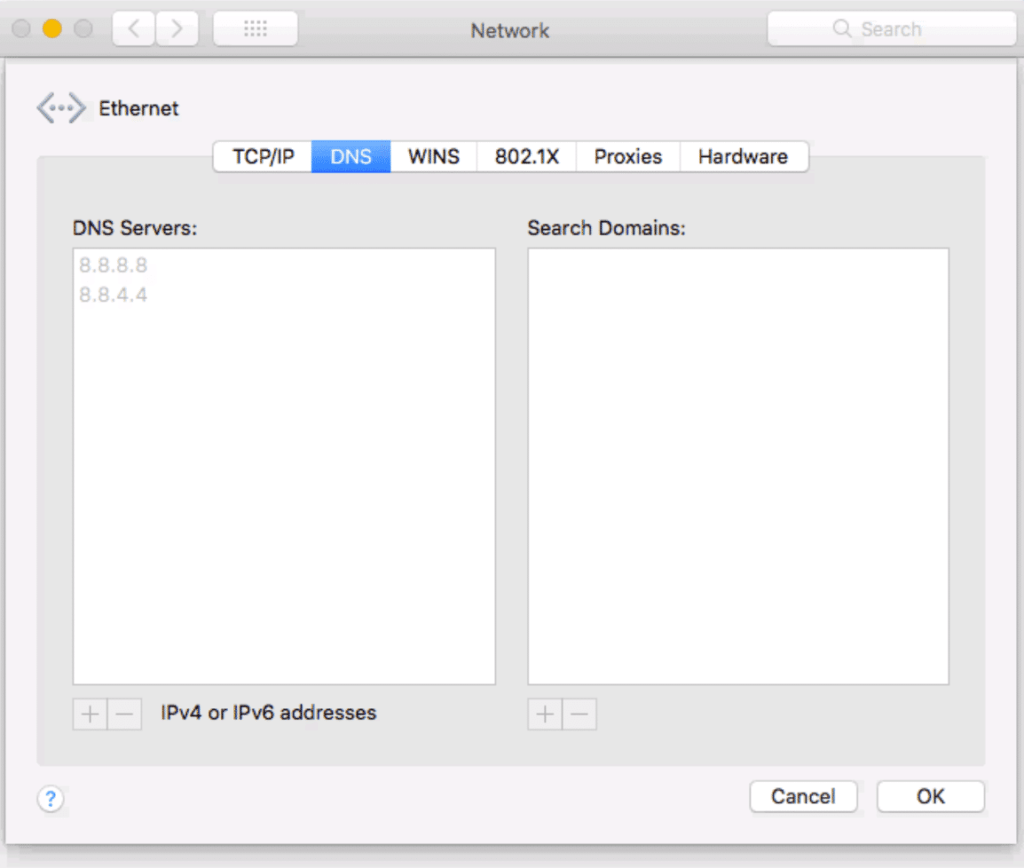
- 最後不要忘記按確定。
4.檢查本地主機文件:
計算機有本地主機文件,其中包含鏈接到特定 IP 地址的手動 DNS 條目。 每當您打開任何網站時,這些文件都會打開正確的頁面以顯示在瀏覽器上。 檢查和編輯文件有助於修復 DNS_PROBE_FINISHED_NXDOMAIN 錯誤。
我們已經解釋了台式機和 Mac 的方法。
視窗:
對於 Windows,用戶需要按照以下步驟來修復錯誤。
- 從搜索框中選擇記事本,然後點擊以管理員身份運行。
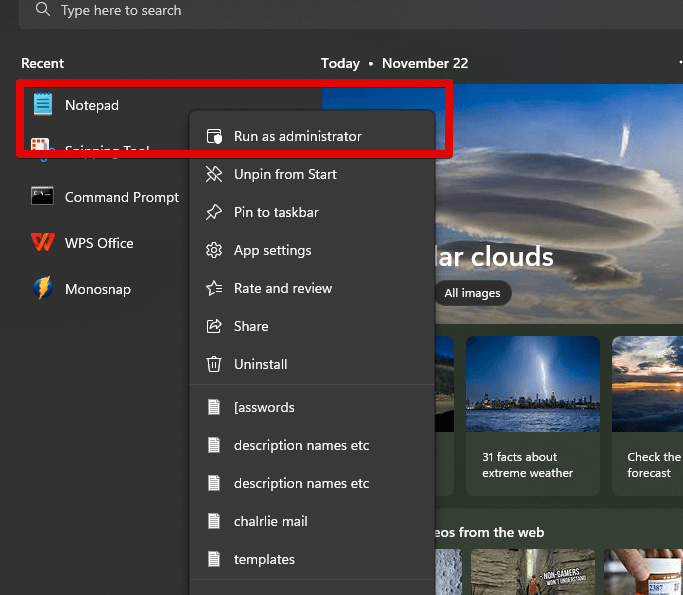
- 轉到文件 > 打開 > 將文件過濾器從文本文檔 (*txt)更改為所有文件
- 在文件名欄中輸入以下提到的文本。
C:\Windows\System32\drivers\etc\

- 選擇主機文件並打開它。
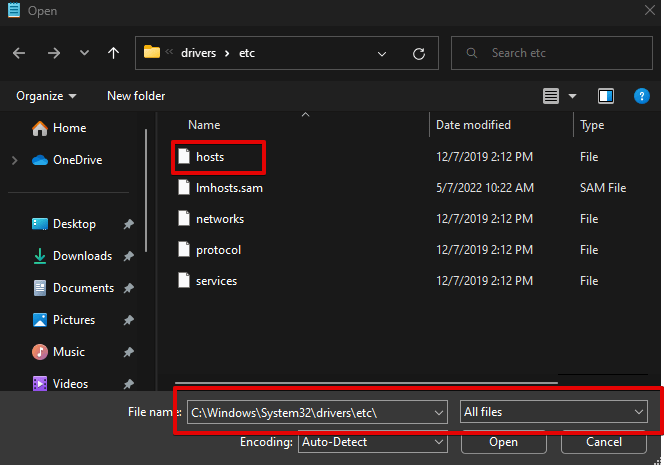
- 您將在底部看到一個錯誤文件,就在 # 符號下方。 如果您在localhost行下看到任何帶有 IP 地址的網站域名,請刪除該文件並保存更改。
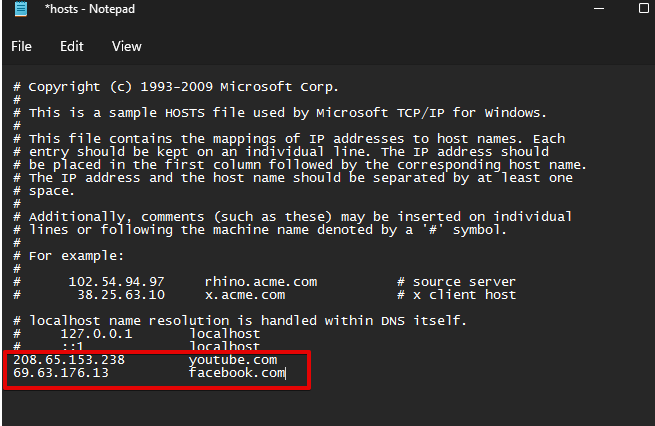
刷新系統,然後檢查 DNS_PROBE_FINISHED_NXDOMAIN 錯誤是否仍然存在或已被刪除。
蘋果電腦
要在 mac 上檢查您的主機文件,用戶需要按照以下步驟操作
- 打開終端應用
- 輸入以下提到的命令,然後輸入密碼
sudo nano /private/etc/hosts
- 主機文件將顯示在屏幕前,如果您在底部看到列入黑名單的網站,只需將其刪除並按
command + O覆蓋主機文件。 - 單擊返回以保存更改
- 按
Command + X退出文件

5.重啟DNS客戶端服務:
在 Windows 上有三種重啟 DNS 客戶端服務的方法。
Windows 命令提示符
按著這些次序:
- 通過單擊Windows 徽標鍵和R ,打開命令提示符。
- 現在鍵入cmd並按Enter 。
- 逐步鍵入以下命令:
net stop dnscache net start dnscache第一個命令將停止您的 DNS 服務器,第二個命令將再次啟動它。
輸出
這些輸出命令表明您已完成先停止然後再啟動 DNS。
The DNS Client service was stopped successfully. The DNS Client service was started successfullyWindows 服務管理器
請按照以下步驟修復 Windows 服務管理器的錯誤:
- 搜索欄將向您顯示服務選項。
- 通過向下滾動,您會在那裡找到DNS 客戶端選項。
- 從更多選項中選擇重新啟動按鈕。
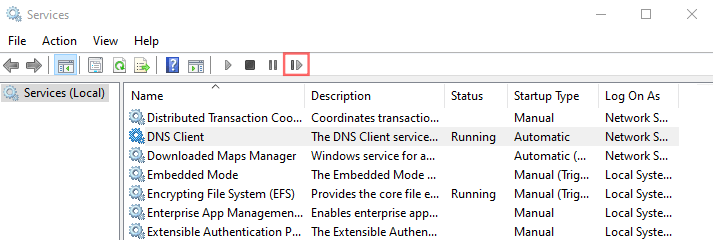
Windows 系統配置
- 按Windows 徽標鍵和R ,然後在搜索欄中鍵入msconfig 。
- 選擇服務選項並找到DNS 客戶端選項。
- 現在取消選中列表中的 DNS 客戶端選項。
- 選擇確定並立即重新啟動它。
- 您將重複前兩個步驟,但這次您不會取消選中 DNS 客戶端選項。 但檢查 DNS 客戶端選項。
- 立即重啟設備。

6. 重置 Chrome 標誌:
我們可以通過重置 chrome 標誌來刪除 DNS_PROBE_FINISHED_NXDOMAIN 錯誤。 Google Chrome 標誌有時會弄亂並產生錯誤。 您可以通過輸入chrome://flags來重置這些 chrome 標誌
並點擊全部重置,然後重新啟動瀏覽器。
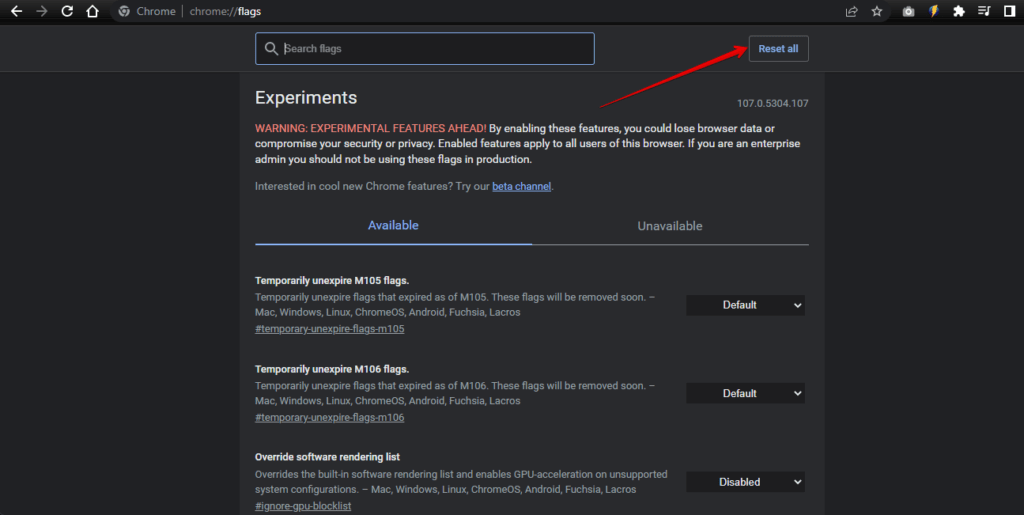
7.暫時禁用防病毒和VPN
有時,VPN 和防病毒軟件會對您的網絡設置(包括 DNS 服務器)造成乾擾。 如果您遇到問題,則需要暫時停用您的 VPN 和防病毒軟件。
轉到設置 >網絡和 Internet > 禁用 VPN
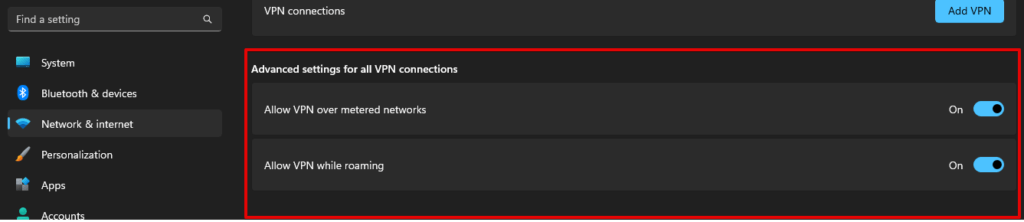
8.重新啟動計算機
這會很煩人,但如果上述步驟均無效,則您需要重新啟動計算機。 這是修復 DNS_PROBE_FINISHED_NXDOMAIN 錯誤的最後一個選項。
我們如何修復移動設備上的 DNS_PROBE_FINISHED_NXDOMAIN 錯誤?
有時,用戶在移動設備上也會遇到 DNS_PROBE_FINISHED_NXDOMAIN 錯誤。 他們需要擺脫它。 我們已經解釋了在移動設備上修復 DNS_PROBE_FINISHED_NXDOMAIN 錯誤的方法如下。
1. 重新啟動您的設備:
對於 Android 或 iPhone iOS 用戶需要重新啟動他們的設備才能遇到 DNS_PROBE_FINISHED_NXDOMAIN 錯誤。
2.檢查應用程序的更新:
您需要檢查移動應用程序的每日更新。 始終使用最新版本的應用程序。
3.清除Chrome的瀏覽器和應用數據:
清除 chrome 的瀏覽器和應用程序數據是消除 DNS_PROBE_FINISHED_NXDOMAIN 錯誤的重要步驟之一。 您只需要:
- 打開 Chrome 應用
- 按菜單圖標
⋮或⋯ - 轉到歷史記錄 > 清除瀏覽數據
- 選中標記瀏覽歷史記錄和緩存的圖像和文件選項。
- 按確定清除數據。
4.檢查系統更新:
您的手機系統應該是最新的。 檢查您的手機是否需要更新。 更新手機系統後,請從 chrome 應用程序檢查錯誤是否已刪除。
5.檢查手機的網絡設置
對於台式機,您還需要重置或檢查您的移動網絡設置,以消除 DNS_PROBE_FINISHED_NXDOMAIN 錯誤。
安卓用戶需要按照以下步驟
- 轉到設置 > 網絡和互聯網 > 互聯網
- 讓你的WiFi啟用
- 保持您的 WiFi 連接,然後點擊修改
- 選擇DNS 1和DNS 2字段並輸入以下信息
域名解析 1: 8.8.8.8
域名系統 2 : 8.8.4.4
- 不要忘記保存更改,保存後,返回 chrome 的應用程序並檢查錯誤是否已被刪除。
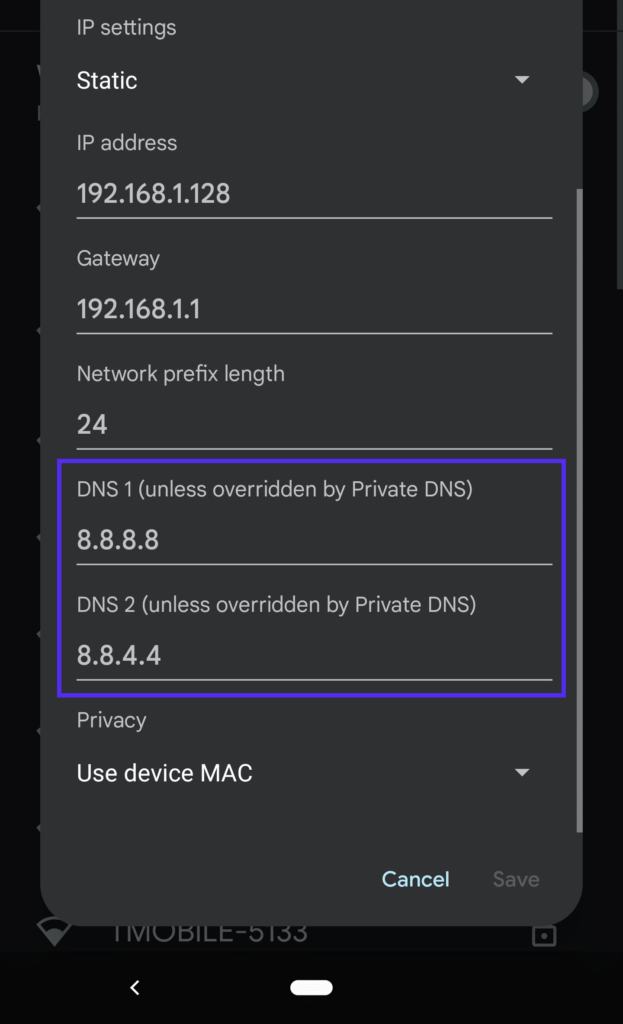
對於iPhone iOS用戶:
- 轉到設置> WiFi
- 在菜單中點擊網絡
- 點擊配置 DNS > 手動
- 只需刪除 DNS 服務器下的列表並添加新的以下列表。
8.8.8.8
8.8.4.4
2001:4860:4860::8888
2001:4860:4860::8844
- 保存更改並重新啟動 chrome 應用程序並檢查錯誤是否已被刪除。
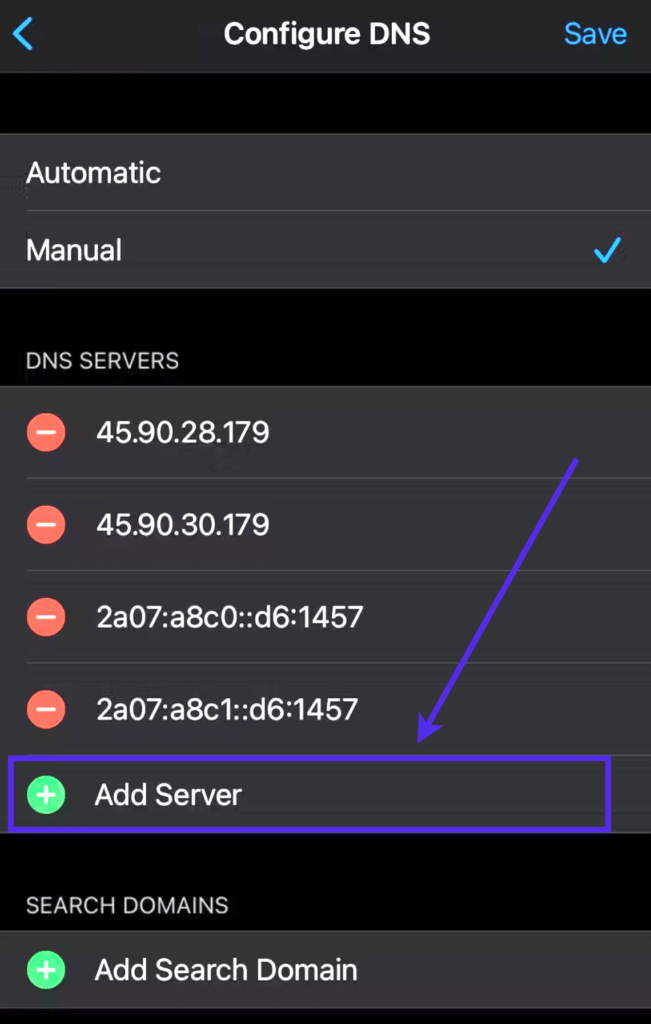
結論
DNS_PROBE_FINISHED_NXDOMAIN 錯誤令人沮喪,但很容易擺脫它。 我們試圖詳細解釋在桌面和移動設備上修復此錯誤的步驟,因為這將使我們的訪問者擺脫錯誤。 如果您仍然有任何困惑或需要提問,請隨時與我們聯繫。
